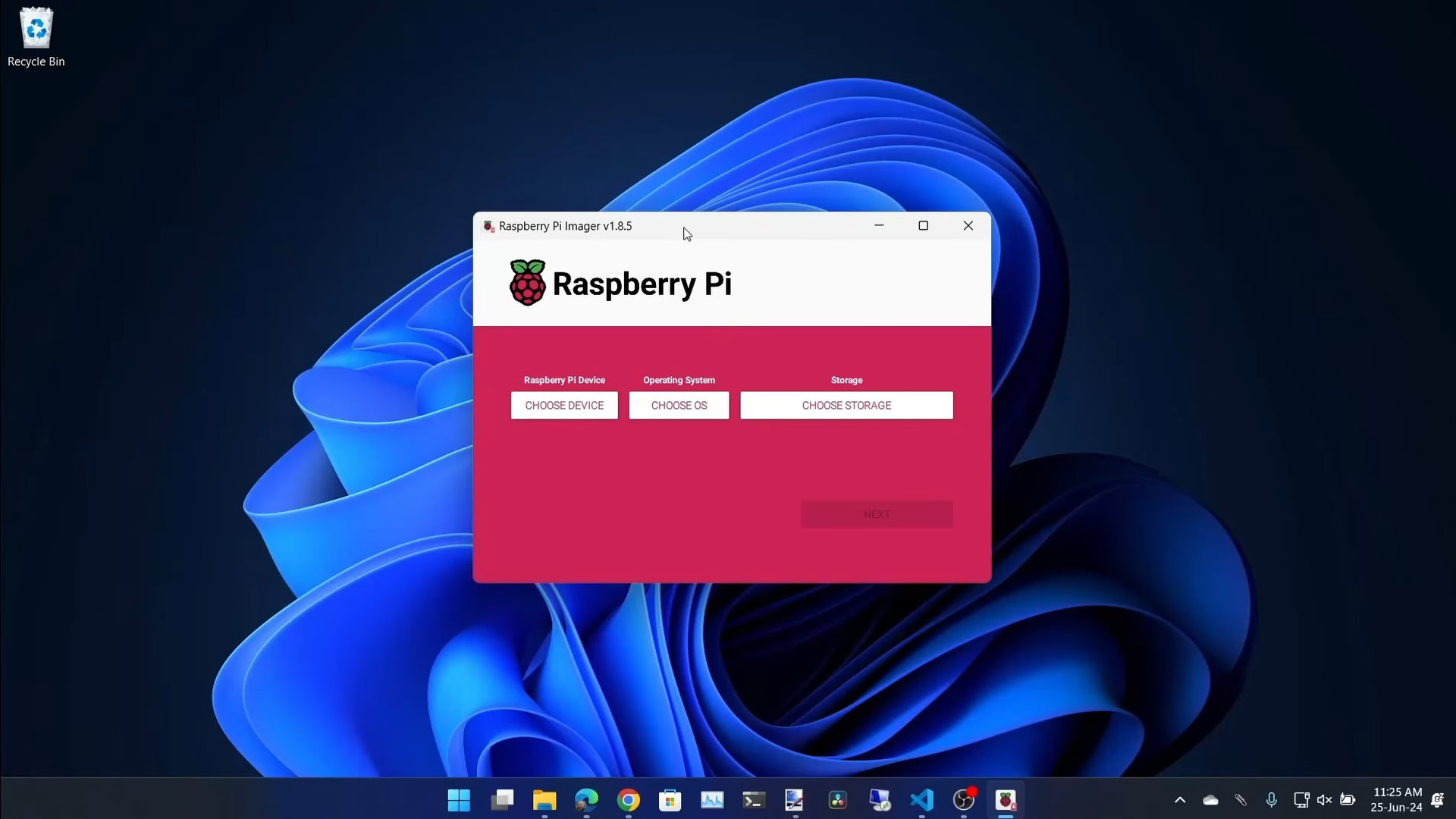Le stockage à connexion directe (DAS), composé de disques durs ou de disques SSD connectés directement à un PC, offre un accès rapide à vos fichiers. Cependant, il existe des scénarios dans lesquels vous pourriez vouloir que ce stockage soit accessible via un réseau, en particulier si vous construisez une maison intelligente. Que vous ayez besoin d'un accès depuis une autre pièce ou que vous souhaitiez le partager entre plusieurs ordinateurs, la transition du DAS au stockage en réseau (NAS) devient nécessaire.
Récemment, j'ai examiné le TerraMaster hybride D8une unité DAS polyvalente qui prend en charge jusqu'à huit disques et offre des capacités RAID. Elle peut connecter des SSD, des disques NVMe et des disques durs traditionnels, ce qui en fait une solution de stockage robuste. Mais que faire si vous souhaitez rendre un tel appareil et son stockage disponibles sur votre réseau ?
Advertisement
Ce guide détaille la conversion d'une unité DAS en NAS à l'aide d'un Raspberry Pi 5. J'explorerai les différences entre DAS et NAS, le logiciel requis et le processus étape par étape pour mettre en réseau votre stockage.
Comment transformer DAS en NAS à l'aide d'un Raspberry Pi et d'OpenMediaVault
Pour suivre, vous aurez besoin d'un ordinateur portable ou de bureau, d'un Raspberry Pi 5 (ou Pi 4), d'une carte microSD et d'un stockage externe (de préférence avec une alimentation dédiée ou une alimentation Raspberry Pi pouvant fournir suffisamment d'énergie aux deux). La carte microSD sera le périphérique de démarrage du Pi, tandis que le stockage externe sera la banque de stockage réelle. Vous devrez également installer OpenMediaVault, mais cette étape viendra plus tard.
Pour des étapes plus détaillées, assurez-vous de regarder ma vidéo explicative détaillée ci-dessus.
Préparation du Raspberry Pi
Tout d’abord, vous devez initialiser et configurer votre Raspberry Pi.
Advertisement
Andy Walker / Autorité Android
- Première utilisation Imageur Raspberry Pi sur votre ordinateur portable ou PC pour installer Raspberry Pi OS Lite 64 bits sur votre carte microSD. J'opte pour cette version du système d'exploitation car elle est légère et une version plus lourde n'est pas nécessaire pour notre objectif.
- Une fois le système d'exploitation installé, insérez la carte SD dans le Raspberry Pi, démarrez-le et terminez la configuration initiale (qui comprend le choix d'un clavier, la sélection d'un nom d'utilisateur et la confirmation d'un mot de passe).
- Ensuite, vous devrez installer OpenMediaVault. Pour ce faire, exécutez la commande suivante :
wget -O - https://github.com/OpenMediaVault-Plugin-Developers/installScript/raw/master/install | sudo bash
- Attendez quelques minutes qu'OpenMediaVault s'installe. Pendant ce temps, votre Raspberry Pi redémarrera. Après cela, l'adresse IP de votre Raspberry Pi ainsi que le nom d'utilisateur et le mot de passe par défaut pour OpenMediaVault s'afficheront. Notez ces détails.
- Ensuite, prenez votre ordinateur portable ou de bureau. Ouvrez votre navigateur et pointez-le vers l'adresse IP que vous venez de noter. Lorsque l'écran de connexion OpenMediaVault apparaît, connectez-vous à l'aide du nom d'utilisateur et du mot de passe fournis.
- Une fois connecté, vous pouvez vous rendre sur Réseau > Interfaces dans OpenMediaVault, modifiez la préférence réseau de DHCP à Statiqueet attribuez une adresse IP dédiée. Cela garantira que votre Pi reste accessible avec la même adresse IP à chaque fois que vous vous connectez.
- Une fois les paramètres réseau mis à jour, appliquez les modifications. Pour accéder à nouveau à OpenMediaVault, pointez votre navigateur vers l'adresse IP que vous avez définie. Vous pouvez également modifier le nom d'hôte de l'appareil pour un nom plus familier. Vous pouvez trouver ces paramètres dans Réseau > Général > nom d'hôte.
Configuration du stockage OpenMediaVault
Une fois installé, vous devrez configurer OpenMediaVault pour gérer votre NAS.
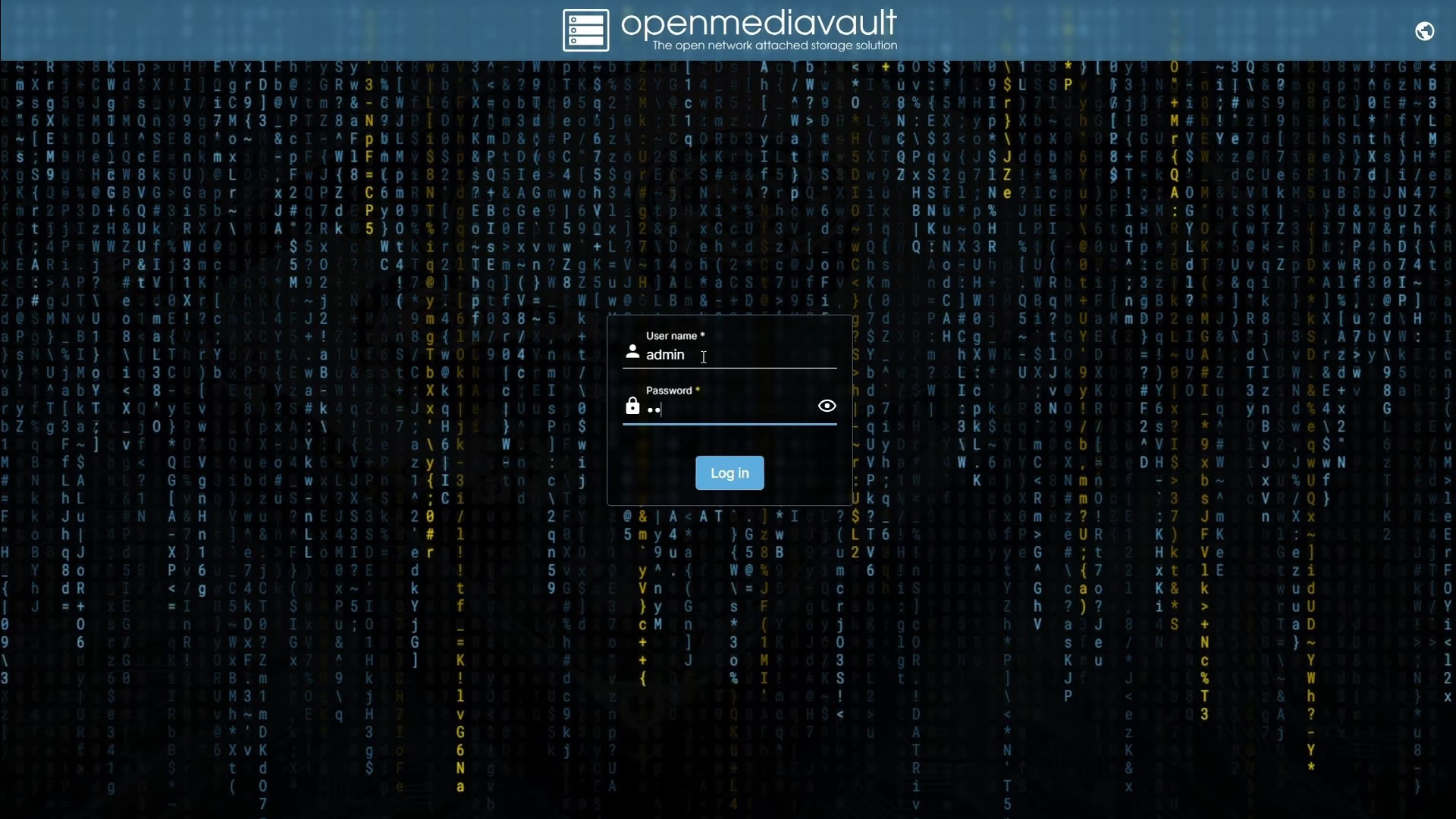
Andy Walker / Autorité Android
- Pour rendre votre NAS visible sur les machines Windows, vous devez activer la prise en charge SMB/CIFS. Pour ce faire, rendez-vous sur Services > SMB/CIFS > Paramètres > sélectionnez le Activé cochez et cliquez Sauvegarder.
- Ensuite, vous devrez créer un utilisateur. Cliquez sur Utilisateurs > Utilisateurs > clique le + l'icône pour créer un nouvel utilisateur ou l'icône en forme de stylo pour modifier un utilisateur existant. Assurez-vous de définir un mot de passe pour garantir que les partages sont accessibles et sécurisés.
- Avant de créer un partage accessible, vous devez créer un système de fichiers. Accédez à Stockage > Disques. Identifiez le disque que vous souhaitez utiliser, effacez toutes les données existantes si nécessaire et créez un nouveau système de fichiers en utilisant le format de votre choix. J'ai opté pour ext4. Une fois formaté, vous pouvez ensuite monter le lecteur.
- Ensuite, créez un dossier partagé. Accédez à cette installation via Stockage > Dossiers partagés > clique le + icône pour créer un nouveau dossier partagé. Nommez le dossier, sélectionnez le système de fichiers que vous avez créé et sélectionnez les privilèges souhaités.
- Maintenant que vous avez créé un système de fichiers et un dossier partagé, vous pouvez créer un partage. Accédez à Services > PME/CIFS > Partages > clique le + icône pour créer un nouveau partage. Sélectionnez le dossier partagé que vous venez de créer et définissez vos préférences de configuration.
- Enfin, pour vérifier si vous avez correctement configuré votre NAS OpenMediaVault, accédez à l'adresse IP de votre Raspberry Pi à partir de l'Explorateur de fichiers sur une machine Windows, connectez-vous avec les informations d'identification de l'utilisateur et accédez à votre dossier partagé.
- Vous pouvez désormais lire et écrire des fichiers sur votre NAS.
Transformer une unité DAS en NAS à l'aide d'un Raspberry Pi est une solution pratique pour rendre votre stockage accessible sur un réseau. Bien qu'il y ait des compromis en termes de vitesse, la commodité et la flexibilité du stockage en réseau en valent la peine. C'est également une alternative incroyablement rentable aux périphériques NAS traditionnels.